Настройка графика работы ресурсов
Лабораторная работа № 5.
Построение имитационноймодели процесса обработки документов в программе Арена
Цель: знакомство с интерфейсом программы, получение навыков создания имитационных моделей, описывающих элементарные процессы
Создание логики модели. 1
Построение графика. 4
Анимация ресурсов. 5
Настройка графика работы ресурсов. 7
Статистика в отчетах модели. 9
Стоимость работы ресурсов и управление ресурсами в модели. 9
Анализ отчетов в Арене. 11
Анимация модели. 13
Контрольные вопросы.. 16
Рассмотрим имитационную модель бизнес-процесса компании, связанного с обработкой документов. В офисе работают два менеджера. Они обрабатывают поступающие документы. Интервал времени между приходом документов подчиняется нормальному закону с математическим ожиданием в 1 час и среднеквадратическим отклонением 6 мин или 0.1 часа. Время, которое требуется менеджеру на отработку документа, подчиняется треугольному распределению и имеет параметры: наиболее вероятное время - 2 часа, минимальное -1 час, максимальное - 3 часа.
Создание логики модели
Для создания модели нужно открыть программу Арену (Пуск\Программы\Rockwell Software) и переместить в окно рабочей области функциональные блоки из шаблона Basic Process: Create, Process и Dispose. Общий вид создаваемой модели, а также параметры функциональных блоков, показаны на рис. 1. и рис. 2.

Рис. 1. Основные блоки модели
|
|
|
В блоке Create задается интервал времени между поступлениями сущностей в систему, соответствующий нормальному распределению, а также максимальное количество сущностей (Max Arrival) и количество сущностей, приходящих в систему одновременно (Entities per Arrival).

Рис. 2. Определение параметров функциональных блоков
Перед началом имитации необходимо задать параметры запуска. Пункт меню Run/Setup вызывает диалог установки параметров модели (рис. 3). Оставим пока без изменений значения, заданные по умолчанию. Сохраните созданную модель лучше в отдельной папке, поскольку при компиляции будут создаваться служебные файлы Arena.
Запустите модель, выбрав пункт меню Run/Go (или нажав F5, или соответствующей кнопкой на панели инструментов). Поскольку в поле Replication Length параметров запуска не указано время реализации модели (значение Infinite - не определено), имитация будет продолжаться до принудительного останова.
Однако через некоторое время станет заметно, что очередь к блоку Doc Process неуклонно растет. Параметры работы менеджера не отвечают интенсивности поступления документов (рис. 4).

Рис. 3. Параметры запуска модели

Рис. 4. Режим имитации
Добавим производительности ресурсу путем привлечения к работе еще одного менеджера. Для этого остановите модель, щелкните на пиктограмме Resource и в поле Capacity введите значение 2. Запустив модель можно визуально убедиться, что количество документов, ожидающих обработки, колеблется примерно от 1 до 5.
|
|
|
Чтобы увидеть действительное текущее значение документов в очереди, необходимо анимировать соответствующую переменную. За анимацию общих объектов Arena отвечает панель Animate. Первоначально визуализируем текущее модельное время и дату. Для этого вызовем соответствующего мастера, щелкнув на кнопках ClockиDate панели Animate.
Затем вызовем диалог для анимации переменной, которая будет отражать текущее значение длины очереди (кнопка Variable панели Animate). Щелкнув правой клавишей мыши, вызовите построитель выражений с помощью опции Build Expression (рис. 5).
В построителе выражений выберите пункт Basic Process Variables/Queue/Current Number In Queue, как показано на рис. 5.

Рис. 5. Вызов построителя выражений для расчета значения переменной
Построение графика
Теперь в заключение создадим график изменения числа отработанных документов. Для этого щелкните по кнопке Plot панели Animate. Для отображения графика воспользуемся стандартной переменной Arena, выбрав ее из списка поля Expression диалога Plot Expression, как показано на рис. 6.
|
|
|
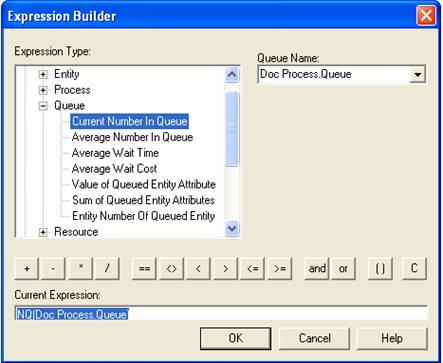
Рис. 6. Редактор построителя выражений

Рис. 7. Построение графика
В результате всех действий модель должна принять примерно такой вид, как показано на рис. 8. В разработанной модели присутствует ресурс, который на данный момент представляет собой двух менеджеров.
Анимация ресурсов
Визуализируем работу ресурса. Воспользуемся той же панелью Animate. На ней присутствует кнопка Resource, которая открывает доступ к настройке анимации. Справа расположены картинки, которые можно поставить в соответствие определенному состоянию ресурса: Idle -свободен, Вusу — занят, Inactive - неактивен (производительность 0), Failed — в состоянии сбоя. Библиотеки картинок можно менять, используя кнопку Open.

Рис. 8. Анимация имитационной модели
Для примера воспользуемся картинками библиотеки Contact Center, как показано на Рис. 9. Запустив модель можно наблюдать за сменой состояний ресурса (в данном случае используется только два состояния - свободен и занят). Обратите внимание, что картинка относится ко всему ресурсу, а в действительности работают два менеджера. Поэтому в данном случае непонятно, как работает каждый менеджер.
|
|
|
Для устранения этого недостатка несколько преобразуем модель. В электронной таблице для объекта Resource исправьте имя Manager на Manager1 и добавьте еще один ресурс Manager2. Теперь щелкните на объекте Set 1 панели Project Bar и создайте набор, в который включите оба ресурса. Дважды щелкнув на блоке Doc Process, вызовите окно его свойств. Для поля Resources нажмите Edit. В появившемся окне Resources в поле Туре выберите Set, а в поле Set name - Set 1. Результатом всех этих действий станет то, что вновь прибывший документ будет направляться к ресурсу из множества Set 1 по правилу Cyclical, т.е. последовательно проверяя, какой из ресурсов свободен.
Вызовите окно анимации ресурсов (кнопка Resource). Обратите внимание, что в поле Identifier теперь доступно два ресурса: Manager 1 и Manager 2. Определите анимацию для второго менеджера, не забыв изменить идентификатор для первого на Manager1. В результате модель примет вид (рис. 27).
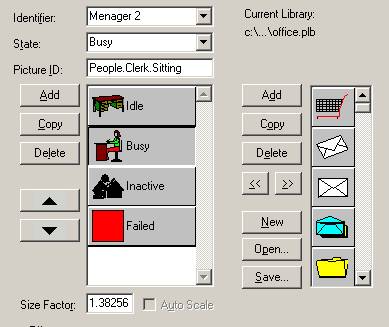
Рис. 9. Визуализация состояний ресурса Manager 2

Рис. 10. Результат настройки анимации ресурсов
Настройка графика работы ресурсов
Для более адекватного моделирования рассматриваемого процесса необходимо учесть, что менеджеры не могут работать постоянно. У каждого из них может быть свой график работы. Спланируем их рабочее время.
Для этого воспользуемся объектом Shedule шаблона Basic Process. График работы первого менеджера показан на рис.16. На данном графике отражено, что менеджер работает с 8.00 до 17.00 с перерывом на обед с 13.00 до 14.00. График построен для одних астрономических суток. Для второго менеджера график будет аналогичным за исключением времени обеда - с 14.00 до 15.00.
Определив оба графика, назначим их ресурсам Manager 1 и Manager 2. Для этого в поле Туре электронной таблицы Resource выберите Based оп Schedule и задайте соответствующее имя графика (рис. 11). Обратите внимание, что по вертикальной оси количество ресурсов (Capacity) не должно превышать 1, поскольку в офисе работает только 2 менеджера и графики у каждого различны.
| Value | Duration | Value | Duration |
| 0 | 8 | 0 | 8 |
| 1 | 5 | 1 | 4 |
| 0 | 1 | 0 | 1 |
| 1 | 3 | 1 | 4 |
| 0 | 7 | 0 | 7 |
Рис. 11. Графики работы менеджеров

Рис. 12. Назначение графиков работы ресурсам
При назначении графиков ресурсам появляется их новое состояние - неактивен. Следует учесть его, добавив для каждого ресурса анимационную картинку для этого состояния дважды щелкнув на изображении ресурса.
Поскольку моделируемый период охватывает сутки, необходимо в поле Replication Lengthзадать 24 часа (пункт меню Run/Setup).Таким образом, будут смоделированы одни сутки. При этом заметьте, что интенсивность поступления документов остается одинаковой в течение всех суток.
Для статистической оценки результатов моделирования, как отмечалось выше, необходим многократный прогон модели. При этом необходимо знать, как именно будет собираться статистика по всем повторениям (Replications). Для этого в диалоге Run Setup вкладки Replication Parameters есть группа переключателей Initialize Between Replications..
Статистика в отчетах модели
Как можно видеть, возможны четыре варианта сбора статистикой информации:
Initialize Statistic (Yes) Initialize System (Yes). Выбор этого режима приведет к тому, что каждая реализация модели будет независимой. При каждом новом запуске модель будет стартовать с 0 и заканчиваться через 24 часа, а все собираемые статистики будут обнуляться. Результирующие параметры будут определяться как средние по всем реализациям.
Initialize Statistic (Yes) Initialize System (No). В этом режиме модель будет стартовать с 0 и заканчиваться через 24 часа в каждой реализации, а все собираемые статистики будут кумулятивными.
Initialize Statistic (N0) Initialize System (Yes).В этом режиме модель будет стартовать с 0 и заканчиваться через 24*Н часа, где N - число реализаций, но статистки для каждой новой реализации будут обнуляться.
Initialize Statistic (N0) Initialize System (No). В этом режиме модель будет стартовать с 0 и заканчиваться через 24*М часа, где N -число реализаций, а все собираемые статистики будут кумулятивными.
Очевидно, что выбор того или иного режима определяется целями эксперимента, но со статистической точки зрения наиболее актуален первый режим, который задается по умолчанию.
Дата добавления: 2018-04-05; просмотров: 671; Мы поможем в написании вашей работы! |

Мы поможем в написании ваших работ!
